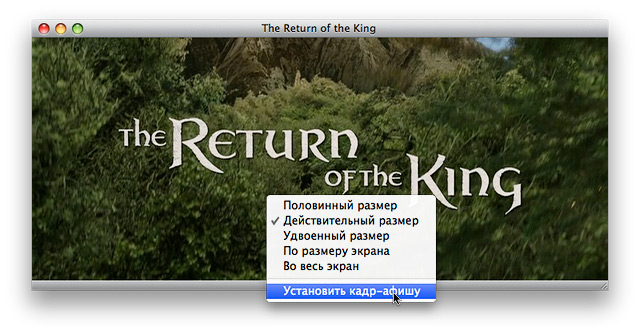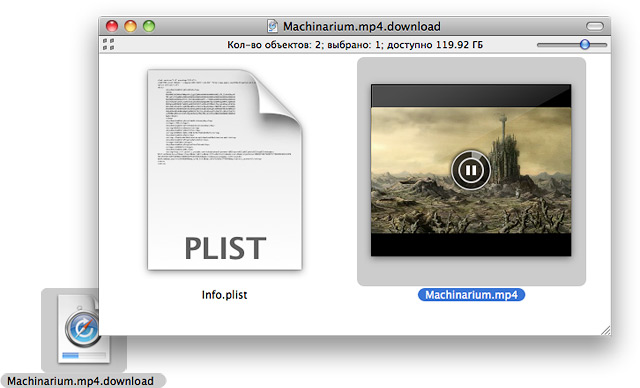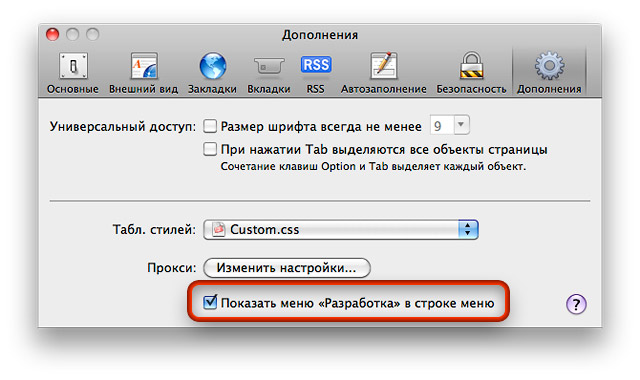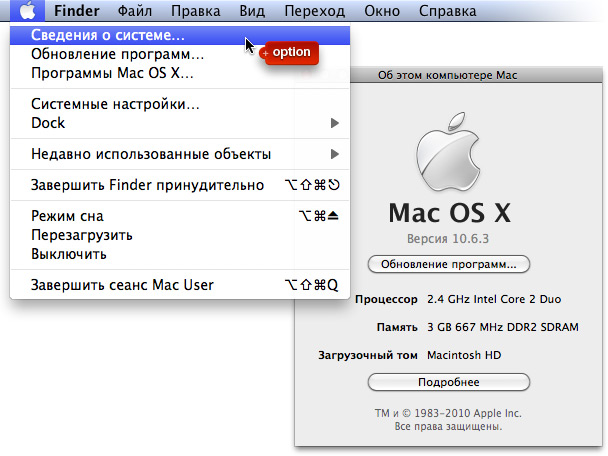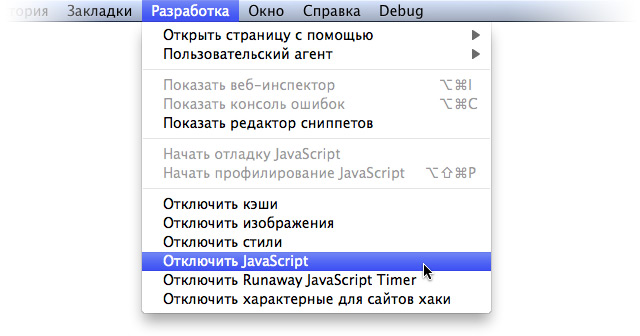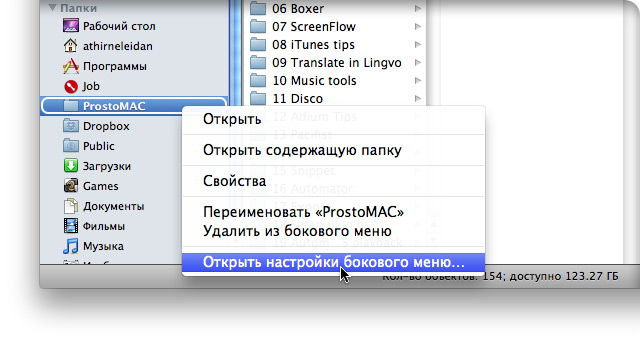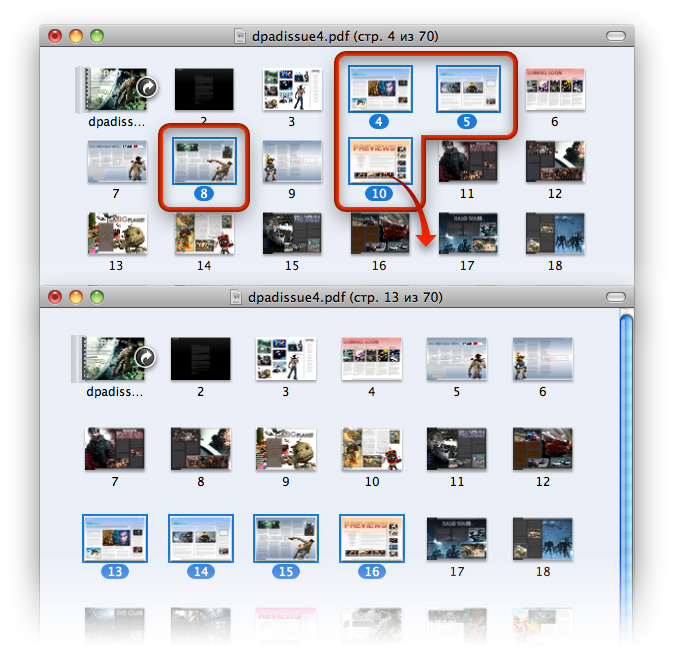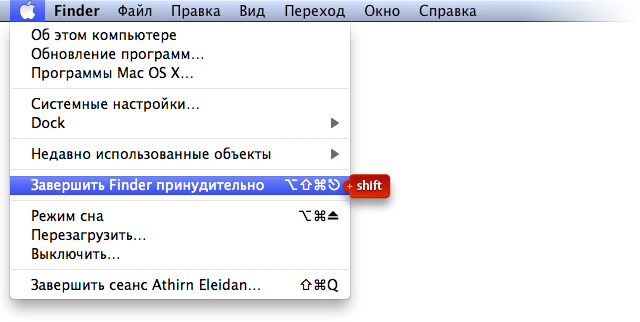Даже опытные маководы могут не знать о некоторых мелких фишках iTunes, которые им, быть может, могут пригодиться при работе с медиатекой. А архивам можно сразу задавать конкретные имена вместо стандартных системных. Кроме того, между рабочими столами Spaces можно перемещаться при помощи мыши, а не клавиатуры. Об этом речь пойдет в очередной выпуске нашей рубрики «ПростоSWITCH».
mac для чайников
ПростоFACT. Просмотр PDF через иконки и Quick Look
PDF-файлы с большими фотографиями (например, электронные версии журналов) можно просмотреть в поисках нужной статьи и через пиктограмму соответствующего файла в окне Finder. Пролистав таким образом до нужной, как вам кажется, страницы, достаточно нажать клавишу пробела, чтобы убедиться — просмотреть эту страницу крупнее в окне быстрого просмотра (Quick Look). И какую бы страницу PDF-файла вы не просматривали через его иконку, эта же страница будет показываться и через «быстрый просмотр» — и наоборот.
ПростоFACT. Редактирование «текстовой капсулы»
Во многих мак-программах какие-нибудь предопределенные текстовые значения превращаются в визуально явные блоки информации — этакие «капсулы» с закругленными углами. Вы должны были их видеть как минимум при работе с почтовыми адресами в Apple Mail. Редактировать содержимое таких «капсул» очень просто — достаточно двойного щелчка на таком блочке.
ПростоFACT. Просмотр частично загруженного видео
Когда Safari качает видеофайл, то в папке, которую вы определили для браузера как каталог для загрузок, появляется download-файл, иконка которого приблизительно показывает, насколько файл уже загружен. Но в этом файле весь секрет — это вовсе не файл, а каталог. Щелкнув на нем правой кнопкой, выберите команду Показать содержание пакета (View Package Contents). Оказавшись внутри этого каталога, вы увидите частично скаченный видеофайл, который зачастую можно проиграть — если не в QuickTime Player, то хотя бы в VLC.
ПростоSWITCH. Выпуск №16
Шестнадцатый выпуск рубрики «ПростоSWITCH», как обычно, посвящен трем интересным вещам. Во-первых, это средства разработчика, которыми оснащен браузер Safari, и которые могут пригодиться даже простому веб-серферу. Во-вторых, весьма полезный процесс «Автоматора», который позволит быстро собрать выделенные в «Файндере» файлы в новый каталог. И в-третьих, полезная программа для тех, кто все еще пользуется данными формата CHM.
ПростоFACT. Быстрый переход к Сведениям о системе
Обычно профиль системы открывается через диалоговое окно Об этом компьютере… (About This Mac…) — щелчком на кнопку Подробнее (More Info). Но можно обойтись и одним щелчком мыши, если Apple-меню вызывать с удержанием клавиши option. В этом случае вместо пункта Об этом компьютере… (About This Mac…) вы увидите пункт Сведения о системе (System Profile), который сразу вам откроет одноименную утилиту-просмотрщик.
ПростоFACT. Выделение невыделяемого текста на веб-странице
Авторы некоторых сайтов принудительно блокируют возможность выделения содержания страниц этих ресурсов. Скорее всего, это реализовано средствами языка сценариев JavaScript. В этом случае, если вы работаете в Safari, в меню браузера нужно выбрать команду Разработка > Отключить JavaScript (Develop > Disable JavaScript) — и можно выделять, что хочется. После этого не забудьте той же командой меню включить выполнение JavaScript-сценариев обратно, поскольку эта функция программы работает глобально для всех загружаемых веб-сайтов.
ПростоFACT. Быстрый переход к свойствам боковой панели Finder
Чтобы открыть окно настройки содержимого боковой панели «Файндера», можно щелкнуть правой кнопкой мыши на любом ярлыке этой панели, и во всплывшем контекстном меню выбрать команду Открыть настройки боковой панели (Open Sidebar Preferences).
ПростоFACT. Замена иконки для папки или файла
Берется объект (файл, каталог или приложение) с красивой иконкой и выделяется в окне Finder. Скопируйте выделенный объект клавишами command+C. Теперь найдите и выделите объект, которому вы хотите назначить скопированную иконку. Нажмите command+I, чтобы открыть свойства этого объекта. Теперь щелкните на его пиктограмме и нажмите command+V — изначальная иконка сменится на значок скопированного ранее объекта.
ПростоSWITCH. Выпуск №15
Возможности по работе с PDF-файлами в Mac OS X — один из многочисленных предметов гордости маководов. Об этом посвящена первая часть пятнадцатого выпуска рубрики «ПростоSWITCH». Кроме того, здесь пойдет речь о том, как сокращать веб-ссылки прямо в текстовом поле или окне текстового редактора. И в заключении — две простые утилиты, которые позволят явно отслеживать нажата ли Caps Lock и другие служебные клавиши.
ПростоFACT. Просмотр содержимого «автощелчковой» папки Safari
Если в веб-браузере Safari для конкретной папки с закладками, расположенной на панели закладок, включен параметр Автощелчок (Auto-Click), то при щелчке на этой папке откроются сразу все ссылки, которые хранятся в этой папке. Но если щелкнуть при удержании клавиши command (или задержать на имени папки нажатую левую кнопку мыши), вместо загрузки закладок браузер покажет всплывающее меню со списком закладок этой папки. Эта же клавиша имеет обратный эффект при щелчке на обычную папку с закладками Safari.
ПростоFACT. Принудительное завершение текущей программы
В Apple-меню находится команда Завершить принудительно… (Force Quit…), при помощи которой можно принудительно выключить конкретную программу из списка включенных приложений. Однако если вызвать Apple-меню и нажать клавишу shift, название команды (и ее действие) изменится — вместо многоточия здесь будет указано то приложение, которое в данный момент находится на переднем плане. Простой щелчок мыши по видоизмененному пункту меню принудительно выключит именно это приложение.
ПростоFACT. Быстрое фиксирование значка программы на «Доке»
В контекстном меню иконок программ на панели Dock есть команда Параметры > Оставить в Dock (Options > Keep in Dock), при помощи которой можно зафиксировать конкретную пиктограмму, даже если программа выключена. То же самое можно сделать, передвинув иконку программы в любое место на «Доке». Если же потянуть иконку за пределы панели Dock, то при выключении программы эта иконка исчезнет (равносильно снятию отметки у команды Оставить в Dock, или Keep in Dock).